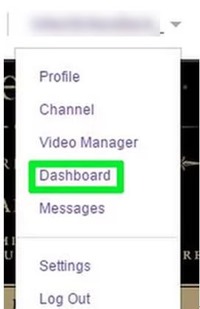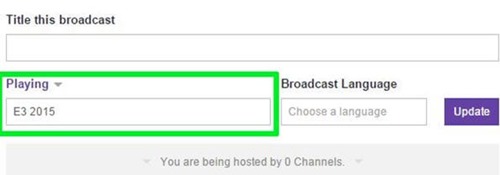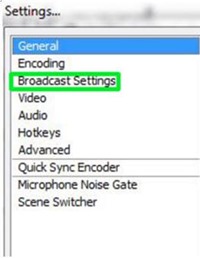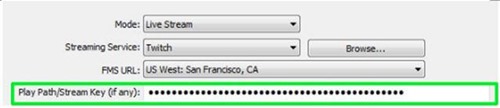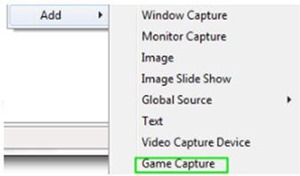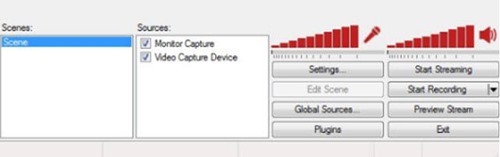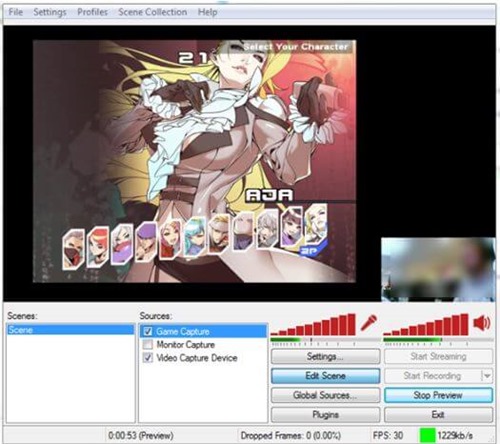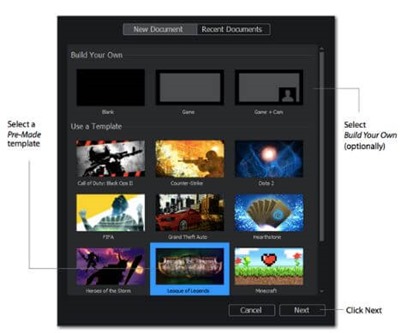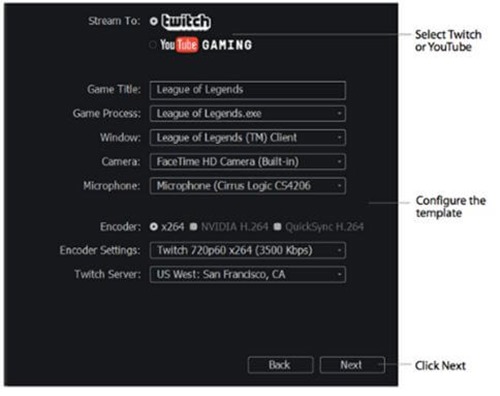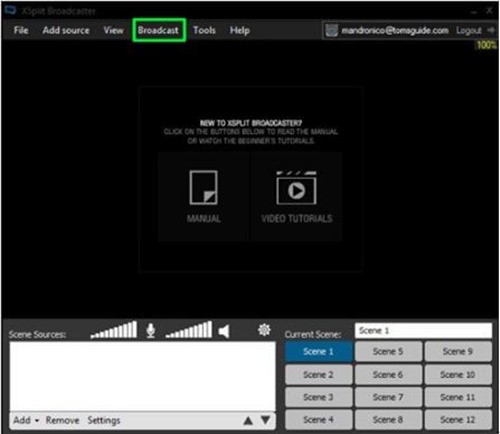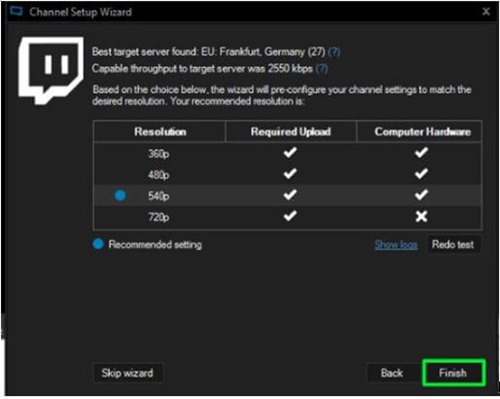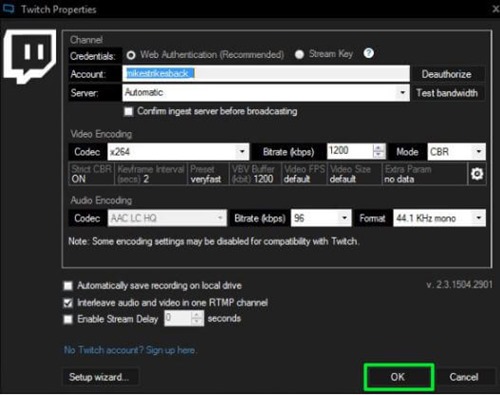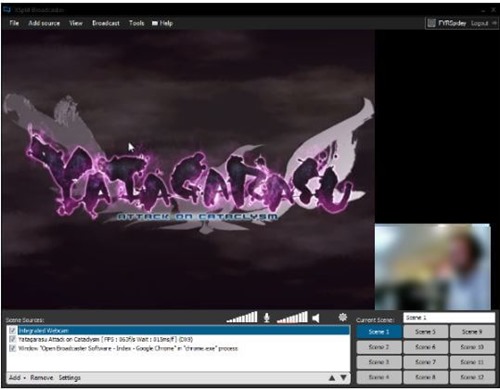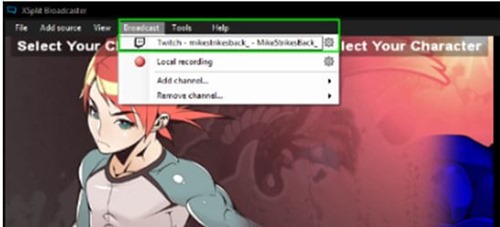Bilgisayardan (PC) Twitch Canlı Yayın Nasıl Yapılır?
Xbox ve PS4 konsollarındaki gibi Twitch via PC üzerinden oyununuzu canlı yayınlamak o kadar da kolay değil. Ancak aşağıdaki adımları uygularsanız bunu zorluk çekmeden yapabilirsiniz. Daha fazla ilerlemeden önce aklınızda bulundurmanız gereken bir şey her bilgisayarın Twitch’de online oyun yayınlama yapmayı gerçekleştirememesi. Bunun için bilgisayarınızda en az 4 GB RAM, üst düzey Grafik Kartı ve ikinci nesil i5 veya i7 gibi güçlü bir işlemci bulunmalıdır. Bilgisayarınızda bu asgari gereklilikler varsa o zaman Twitch’ta yayın akışı yaşayabilirsiniz.
Twitch Canlı Yapma Nasıl Açılır?
1 – Canlı Yayından Önce Yapmanız Gerekenler
Oyununuzu bilgisayardan yayın akışına geçirmeden önce yapılması gereken ilk şey Twitch sayfanızı kurmanızdır.
A – İlk olarak Twitch hesabınıza giriş yapın ve bir Twitch hesabınız yoksa bir tane oluşturun.
B – Bundan sonra pencerenin sağ üst köşesindeki aşağı ok simgesini tıklamanız ve açılır menü seçeneğinden Gösterge Tablosu (Dashboard) seçeneğini seçmeniz yeterlidir.
C – Şimdi yayın akış bilgisi panelinde yayın akışınız için dikkat çekici bir başlık girin. Dil ve oynamak istediğiniz oyunu seçin ve Güncelle (Update) butonuna tıklayın.
Hepsi bu kadar. Twitch sayfanızı başarıyla kurduk. Şimdi Twitch’te akış yapmak için bir programa ihtiyacınız var. Bilgisayarınızın Twitch aracılığıyla oyununuzun canlı akışını yayınlamasını sağlayacak üç farklı program var. OBS, Xspilt ve Gameshow. Burada programların her biri için yöntemleri bir bir anlatmaya çalışacağız.
2 – OBS Programını Kullanarak Twitch’te Yayın Akışı Yapın
OBS programı ücretsizdir ve Windows, Linux ve Mac bilgisayarlarla uyumludur.
A – Önce bilgisayarınıza OBS programını indirin ve yükleyin.
B – Program simgesini sağ tıklayın ve “Yönetici olarak çalıştır” seçeneğini seçin.
C – Bundan sonra bu programın yayın seçeneğine gitmeniz gerekiyor.
D – Şimdi yeni ayarlar penceresindeki gerçek zamanlı aktarım hizmetini Zil Sesi olarak seçin. Bundan sonra menünün sol alt tarafında bulabileceğiniz optimize seçeneğine tıklayın.
E – Ayar seçeneklerini başarıyla belirledikten sonra Twitch sayfanıza dönün ve Ayarlar bölümünde Akış Anahtarını seçin, göster tuşunu tıklayın ve anahtarı kopyalayın.
F – Şimdi OBS programında kopyaladığınız anahtarı tuş kutusuna yapıştırın ve Tamam’ı tıklayın.
Yayın Akışı Sayfasını Oluşturun ve Canlı Yayına Başlayın
A – OBS programının ana penceresinde Kaynaklar (Sources) sekmesini sağ tıklayın. Düğme Ekle (Add Button) seçeneğini seçin ve ardından Oyun Yakalama (Game Capture) seçeneğini tıklayın.
B – Twitch ile yayın akışı gerçekleştireceğiniz uygulamayı veya oyunu seçmeniz gereken yeni bir pencereye yönlendirecektir.
C – Şimdi yine OBS programının ana arayüzünde Kaynak Kutusunu (Sources Box) sağ tıklayın. Burada yayın akışına daha fazla özellik ekleyebilirsiniz. Monitör yakalama gibi yayın akışı yapmak istediğiniz ekranı seçmenize yardımcı olur ve video çekimi web kamerasıyla birlikte çalışacaktır.
D – Bundan sonra yayın akışını önizleyebilir ve gerekirse bazı değişiklikler yapabilirsiniz.
E – Sonunda OBS gösterge tablosundaki Yayın Akışını Başlat (start streaming) butonuna tıklayarak Twitch’te canlı yayına başlayabilirsiniz.
3 – Gameshow Programını Kullanarak Twitch’te Yayın Akışı Yapın
Bilgisayardan Twitch’e oyun yayınlamak için bir diğer program ise Gameshow.
A – Yani Gameshow programını indirin ve açın.
B – İstediğiniz şablonu seçin ve ileri’yi tıklayın.
C – Şimdi hedef platformunu seçin. Burada Twitch seçeneğini seçmeniz gerekir.
D – Çekiminizi seçin ve yayın akışının önizlemesini görüntüleyin. Eğer sorun yoksa GO butonuna basabilirsiniz.
E – Daha sonra oyununuzu yayınlamaya başlamak için Yayın Akışı butonuna tıklamanız yeterlidir.
2 – Xspilt Programını Kullanarak Twitch’te Yayın Akışı Yapın
A – Xsplit’i bilgisayarınıza yükleyin ve açın.
B – Şimdi üstteki çubuk menüsünden Yayınlama (Broadcast) seçeneğini tıklayın ve Twitch seçin.
C – Daha sonra yetkili seçeneği seçin ve Twitch hesabının kullanıcı adınızı ve şifrenizi girin.
D – Ayarları Kanal kurulum (Channel setup) sihirbazında belirtin ve Son (Finish) butonuna tıklayın.
E – İhtiyacınız olan yayın akış özelliklerini basitçe özelleştirdiğinizi varsayalım.
Canlı Yayına Başla
A – Her şeyden önce programdaki kaynaklara gidin ve Ekle (Add) seçeneğini seçin.
B – Oyun Seç (Select Game) seçeneğini seçin ve canlı olarak yayın yapmak istediğiniz oyunu seçin.
C – Yine Ekle (Add) seçeneğine tıklayın ve ihtiyaçlarınıza göre her kaynağı sürükleyip yeniden boyutlandırın.
D – Son olarak Yayınla (Broadcast) butonuna tıklayın ve canlı yayına geçmek için Twitch’i seçin.
En basit şekilde anlatmaya çalıştık. Xbox, PS4, PC platformları için eksiksiz bir rehber hazırlamaya çalıştık.